วิธีบีบอัดไฟล์ GIF และลดขนาดไฟล์
วิธีหนึ่งที่ได้รับความนิยมมากที่สุดในการแสดงบุคลิกภาพของคุณต่อผู้คนที่คุณกำลังพูดคุยด้วยบนโซเชียลมีเดียคือการส่ง GIF มันเหมือนกับวิธีการแสดงสิ่งที่คุณรู้สึกหรือคิดโดยไม่ต้องพูดออกมา ไม่ต้องสงสัยเลยว่าทำไม GIF ส่วนใหญ่ถึงถูกสร้างขึ้นมาในปัจจุบันนี้ เพราะผู้คนต่างสนุกกับการใช้มัน ในทางกลับกัน GIF บางตัวมีขนาดใหญ่ ทำให้บางไฟล์ไม่สามารถส่งบน SMS หรือไซต์โซเชียลมีเดียได้ แต่มีคำตอบสำหรับเรื่องนั้น! ตอนนี้คุณสามารถส่ง GIF ที่คุณชื่นชอบด้วยความช่วยเหลือของโพสต์นี้เพราะมันจะสอนให้คุณ บีบอัด GIFs ออนไลน์ ออฟไลน์ และบนอุปกรณ์พกพา


ก่อนที่จะเขียน เราจะทดสอบซอฟต์แวร์สำหรับโพสต์อย่างไร:
ข้อสงวนสิทธิ์: เนื้อหาทั้งหมดบนเว็บไซต์ของเราเขียนโดยทีมงานบรรณาธิการของเรา ก่อนที่จะเขียน เราจะทำการค้นคว้าเชิงลึกเกี่ยวกับหัวข้อนี้ จากนั้นเราใช้เวลา 1-2 วันในการเลือกและทดสอบเครื่องมือ เราทดสอบซอฟต์แวร์จากข้อกำหนดของอุปกรณ์และระบบ ฟังก์ชัน ประสบการณ์การใช้งาน ฯลฯ เพื่อให้การทดสอบของเราครอบคลุมมากขึ้น เรายังดูเว็บไซต์รีวิว เช่น G2, Trustpilot ฯลฯ เพื่อรวบรวมประสบการณ์ของผู้ใช้จริงเพื่อใช้อ้างอิง
ส่วนที่ 1 คอมเพรสเซอร์ GIF ที่ดีที่สุดสำหรับ Windows และ Mac
1. Vidmore Video Converter
เครื่องมือในอุดมคติที่จะช่วยคุณบีบอัด GIF คือ Vidmore Video Converter. เป็นซอฟต์แวร์ที่ใช้งานได้หลากหลายเพราะสามารถทำงานได้หลายอย่าง นอกจากการบีบอัดไฟล์ GIF แล้ว ยังแปลงไฟล์เสียงและวิดีโอได้อีกด้วย เครื่องมือนี้นำไปสู่ความเป็นมิตรต่อผู้ใช้ เนื่องจากแดชบอร์ดหลักและเรียบง่าย คุณไม่จำเป็นต้องมีทักษะด้านซอฟต์แวร์มากมาย เพราะแม้แต่มือใหม่ก็สามารถเข้าใจได้อย่างเต็มที่ นอกจากนั้น มันยังชนะเมื่อพูดถึงรูปแบบไฟล์ที่รองรับ ไม่ว่าจะเป็นเสียงหรือวิดีโอ
Vidmore Video Converter รองรับโดยอุปกรณ์ Windows หรือ Mac และทำงานได้ดีที่สุดแม้ไม่มีการเชื่อมต่ออินเทอร์เน็ต สุดท้าย เครื่องมือนี้ช่วยในการบีบอัด GIF โดยไม่สูญเสียคุณภาพ เพื่อช่วยคุณในการบีบอัดไฟล์ GIF อย่างละเอียดและทำให้สามารถส่งข้อความถึงเพื่อนและคนที่คุณรักได้ คุณสามารถทำตามขั้นตอนด้านล่างนี้เพื่อเป็นแนวทางได้
ขั้นตอนที่ 1: ดาวน์โหลดและติดตั้ง GIF Compressor
ก่อนที่คุณจะบีบอัดไฟล์ GIF ของคุณ จำเป็นต้องดำเนินการดาวน์โหลดเครื่องมือให้เสร็จสิ้น ในการดำเนินการนี้ คุณต้องดาวน์โหลด Vidmore Video Converter จากหน้าหลัก และหลังจากนั้น อนุญาตให้เครื่องมือเข้าถึงอุปกรณ์ของคุณ เมื่อการติดตั้งเสร็จสิ้น คุณอาจเริ่มเพิ่ม GIF ลงในอินเทอร์เฟซ
ขั้นตอนที่ 2: อัปโหลดคลิป GIF
ตอนนี้คุณสามารถอัปโหลดไฟล์ GIF บนอินเทอร์เฟซหลักของเครื่องมือได้แล้ว ทำได้โดยคลิกที่ เพิ่มไฟล์ ทางด้านซ้ายของอินเทอร์เฟซ แต่ถ้าคุณต้องการวิธีที่เร็วกว่านี้ ให้แตะ บวก ไอคอนอยู่ตรงกลาง
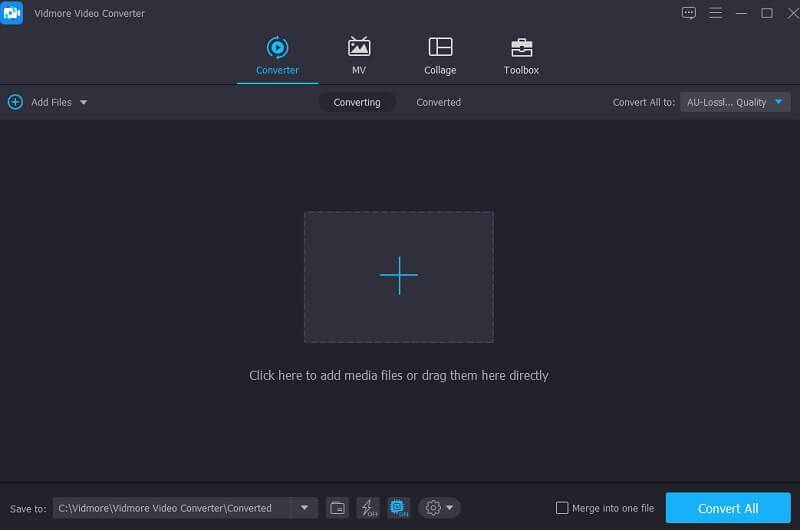
ขั้นตอนที่ 3: บีบอัดไฟล์ GIF
หลังจากวางไฟล์ GIF บนอินเทอร์เฟซหลักแล้ว ให้ไปที่เมนูดรอปดาวน์ ข้อมูลส่วนตัว, คลิก วิดีโอ แผงและมองหา GIF บนแถบค้นหา
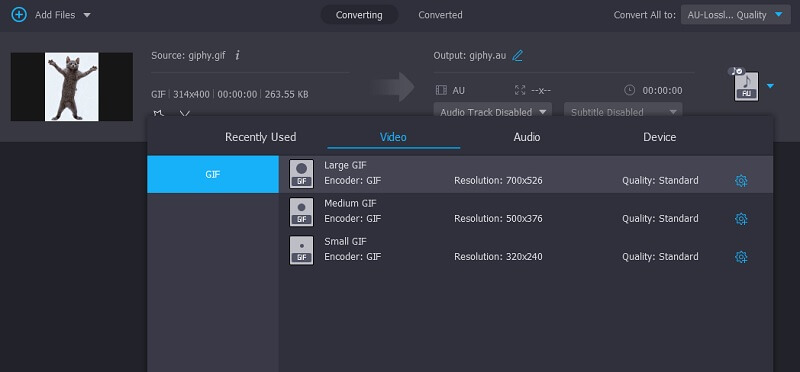
หากต้องการลดขนาด GIF คุณต้องตั้งค่าความละเอียดที่ต่ำกว่า จากนั้นเลือก GIF ขนาดเล็ก จากตัวเลือก
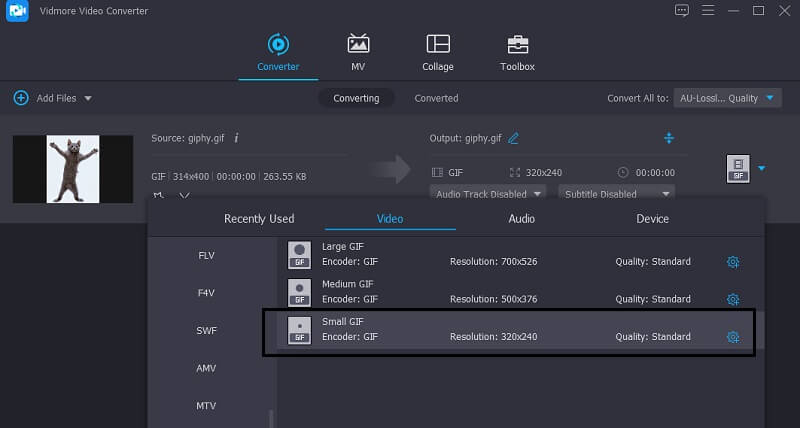
ขั้นตอนที่ 4: แปลง GIF เพื่อบีบอัด
สุดท้าย ในการบีบอัด GIF ของคุณ คุณต้องแปลงไฟล์ ในการทำงานให้เสร็จสิ้น ให้แตะ แปลง ปุ่มที่ส่วนล่าง และนั่นแหล่ะ!
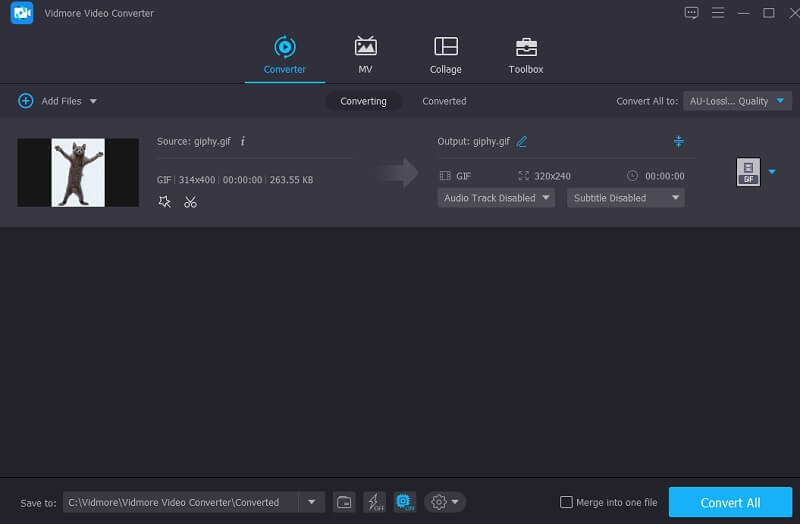
2. โปรแกรมบีบอัดรูปภาพ Vidmore ฟรี
หากคุณต้องการบีบอัดรูปภาพ คุณยังสามารถทำแบบออนไลน์ได้ แต่อุปกรณ์ของคุณไม่สามารถจ่ายได้ และโปรแกรมที่คุณวางใจได้ก็คือ Vidmore โปรแกรมบีบอัดรูปภาพฟรี. เป็นคอมเพรสเซอร์บนอินเทอร์เน็ตที่คุณสามารถเข้าถึงได้ฟรีโดยไม่ต้องสมัครสมาชิก Vidmore Free Image Compressor ให้ผู้ใช้บีบอัดไฟล์ GIF ได้โดยไม่มีข้อจำกัด นอกจากนั้น ยังบีบอัดโดยไม่สูญเสียคุณภาพมากเกินไป นั่นคือเหตุผลที่การบีบอัดไฟล์ GIF โดยใช้เครื่องมือนี้ทำให้ทุกอย่างสะดวก สุดท้ายนี้ ทำงานได้ดีที่สุด แต่ผู้ใช้จะไม่ต้องลำบากในการนำทาง
ขั้นตอนที่ 1: ไปที่เบราว์เซอร์ของคุณและค้นหา Vidmore Free Image Compressor เมื่อมาถึงหน้าหลักแล้ว ให้กดที่ บวก ลงชื่อเข้าใช้ตรงกลางหน้าจอและเพิ่ม GIF ที่คุณต้องการบีบอัด
ขั้นตอนที่ 2: หลังจากเลือก GIF จากโฟลเดอร์ของคุณแล้ว คอมเพรสเซอร์ออนไลน์จะตรวจสอบทันที มันจะแสดงจำนวนเงินที่ถูกบีบอัดในไฟล์ของคุณ
ขั้นตอนที่ 3: เพื่อให้การเปลี่ยนแปลงมีผล คุณสามารถดาวน์โหลดได้โดยเลือก ดาวน์โหลดทั้งหมด ปุ่มด้านล่างไฟล์.
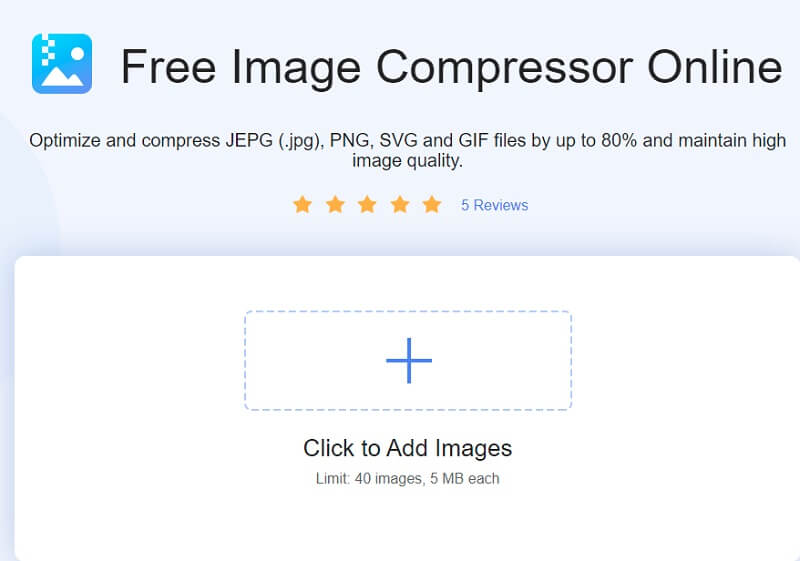
3. Light Image Resizer
หนึ่งในโปรแกรมง่ายๆ ที่จะช่วยคุณบีบอัดไฟล์ GIF คือ Light Image Resizer ซอฟต์แวร์นี้อนุญาตให้ผู้ใช้ปรับขนาดไฟล์หรือหลายภาพได้ในพริบตา สิ่งเดียวที่คุณต้องทำคือลากรูปภาพไปที่หน้าต่างหลัก Light Image Resizer รองรับเอฟเฟกต์และฟิลเตอร์บางอย่าง นอกจากนี้ยังช่วยให้ผู้ใช้เป็นเจ้าของภาพและ GIF โดยเพิ่มลายน้ำให้กับพวกเขา
ขั้นตอนที่ 1: ดาวน์โหลดและติดตั้ง Light Image Resizer บนเพจของคุณและอนุญาตให้ใช้งานได้ เมื่อคอมเพรสเซอร์ GIF ทำงาน คุณสามารถเลือกไฟล์ที่คุณต้องการบีบอัดได้ หลังจากนั้น เลือกความละเอียดที่คุณต้องการสำหรับ GIF ของคุณโดยใช้ตัวเลือกที่มีให้
ขั้นตอนที่ 2: สิ่งต่อไปที่คุณต้องเปลี่ยนโหมดที่คุณต้องการใช้เพื่อช่วยรักษาอัตราส่วนภาพ คุณยังสามารถใส่ลายน้ำ เอฟเฟกต์ และฟิลเตอร์บน GIF ของคุณได้
ขั้นตอนที่ 3: ขณะนี้คุณสามารถบีบอัดไฟล์และบันทึกได้
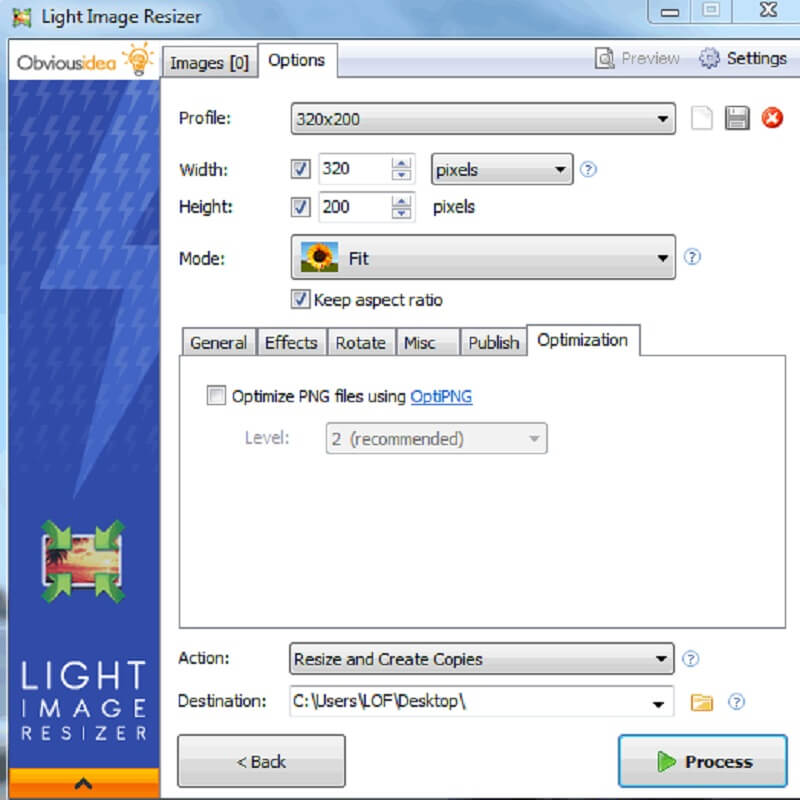
4. ตัวลด GIF
GIF Reducer เป็นอีกวิธีหนึ่งในการบีบอัดขนาดของ GIF ออนไลน์ เป็นเครื่องมือระดับมืออาชีพที่ได้รับการตั้งโปรแกรมให้ลดขนาดไฟล์ของคุณในเบราว์เซอร์ใดก็ได้ ไม่เหมือนกับโปรแกรมบีบอัด GIF อื่น ๆ คุณสามารถเข้าถึงได้ฟรี นอกจากนั้น ยังมีแดชบอร์ดที่ใช้งานง่ายซึ่งช่วยให้ผู้ใช้ควบคุม GIF ได้อย่างเต็มที่โดยไม่ต้องมีความเชี่ยวชาญมากนัก ในทางกลับกัน ขีดจำกัดของไฟล์ที่คุณสามารถบีบอัดในเครื่องมือนี้คือ 2MB
ขั้นตอนที่ 1: หากต้องการดูอินเทอร์เฟซหลักของเครื่องมือ คุณต้องค้นหา GIF Reducer บนเครื่องมือค้นหาของคุณ
ขั้นตอนที่ 2: เมื่อคุณเห็นอินเทอร์เฟซหลักแล้ว คุณจะเห็นตัวเลือกว่าคุณต้องการวาง URL หรือคลิก URL หรือคลิก เลือกไฟล์ ปุ่มเพื่ออัปโหลดไฟล์ของคุณ
ขั้นตอนที่ 3: หากคุณตัดสินใจที่จะบีบอัดไฟล์ GIF ของคุณ คุณสามารถแตะ ลดมัน ปุ่มด้านล่างเพื่อดำเนินการบีบอัด
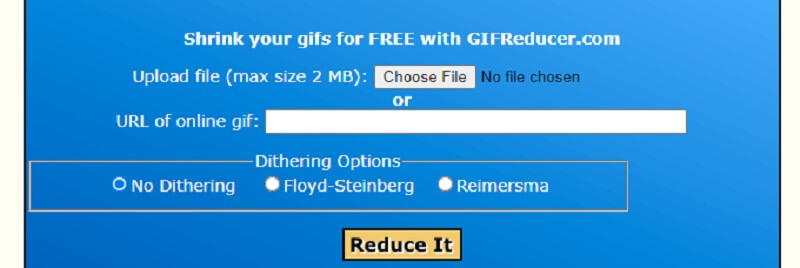
5. พิคาชั่น
หากคุณต้องการควบคุมขนาดและคุณภาพของไฟล์ GIF ของคุณ คุณอาจลองใช้ Picasion เป็นเครื่องมือออนไลน์ที่มีอินเทอร์เฟซที่ตรงไปตรงมามาก สิ่งที่ทำให้สิ่งนี้สะดวกสำหรับผู้ใช้ทุกคนคือความสามารถในการปรับใช้ภาษาต่างๆ ตามผู้ที่ใช้งาน นอกจากนั้น เครื่องมือนี้สนับสนุนรูปแบบเสียงและวิดีโอมากมาย แต่คุณอาจพบว่าโฆษณารบกวนคุณเล็กน้อย
ขั้นตอนที่ 1: เมื่อคุณไปที่หน้าต่างหลักของเครื่องมือ คุณจะเห็นเครื่องมือแก้ไขที่แสดงขึ้น หากต้องการเพิ่มไฟล์ GIF ลงในอินเทอร์เฟซ ให้แตะปุ่มเลือกไฟล์แล้วอัปโหลดรูปภาพจากโฟลเดอร์ของคุณ
ขั้นตอนที่ 2: หลังจากที่คุณอัปโหลด GIF แล้ว คุณจะมีสิทธิ์เข้าถึงเพื่อแก้ไขขนาด คุณภาพ เอฟเฟกต์ และการหมุนของไฟล์ เพียงแค่ทำในสิ่งที่คุณต้องการให้ไฟล์ของคุณทำ
ขั้นตอนที่ 3: สุดท้าย ให้คลิกปุ่ม Resize Image ที่ส่วนล่างเพื่อทำให้การบีบอัดเป็นแบบเป็นทางการ
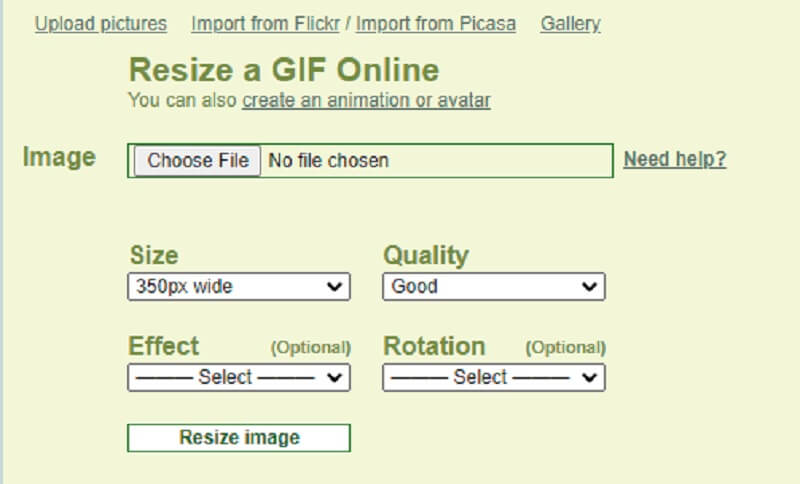
ส่วนที่ 2 แอพ GIF Compressor ที่ดีที่สุดสำหรับ iOS และ Android
1. GIF Maker – โปรแกรมแก้ไข GIF จาก Kayak Studio
หากคุณกำลังมองหาคอมเพรสเซอร์และตัวแก้ไข GIF ที่อัดแน่นสำหรับอุปกรณ์ Android GIF Mini เหมาะสำหรับคุณ! คุณสามารถค้นหาแอปนี้ใน PlayStore GIF Mini มีวัตถุประสงค์มากมาย นอกเหนือจากการบีบอัดไฟล์ GIF แล้ว ยังสามารถลบพื้นหลังและลบส่วนที่ไม่ต้องการออกจากไฟล์ของคุณได้อีกด้วย คุณต้องเลื่อนแถบเลื่อนไปทางซ้ายเพื่อลดความละเอียดเท่านั้น
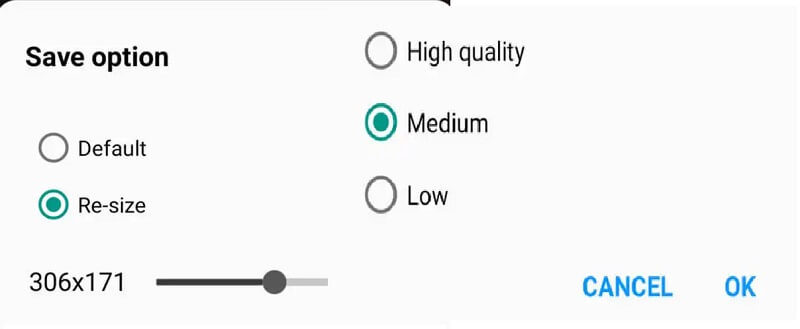
2. GIF มินิ
THE GIF Mini เป็นโปรแกรมบีบอัด GIF อีกตัวหนึ่งที่คุณสามารถใช้ได้บนอุปกรณ์มือถือของคุณ แอปนี้มีแดชบอร์ดที่ตรงไปตรงมาซึ่งช่วยให้ผู้ใช้นำทางไฟล์ได้โดยไม่ยาก นอกจากนี้ GIF Mini ยังรองรับการแก้ไขพื้นฐาน เช่น การครอบตัดและการลบบางเฟรม ด้วยความช่วยเหลือของตัวเลื่อนบนแผงมาตราส่วน มันจะบีบอัดไฟล์ของคุณโดยไม่มีปัญหาใดๆ
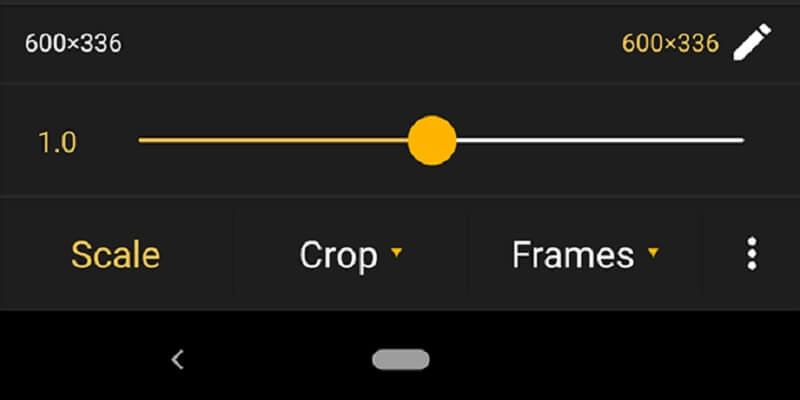
ส่วนที่ 3 คำถามที่พบบ่อยเกี่ยวกับการบีบอัด GIF
ความหมายของ GIF คืออะไร?
GIF เรียกอีกอย่างว่ารูปแบบการแลกเปลี่ยนกราฟิก เป็นเพียงไฟล์รูปภาพที่มีการบีบอัดสูง ซึ่งออกแบบมาเพื่ออำนวยความสะดวกในการแชร์รูปภาพระหว่างคอมพิวเตอร์อย่างรวดเร็วและมีประสิทธิภาพ
ข้อเสียเปรียบหลักของการบีบอัด GIF คืออะไร?
ข้อบกพร่องที่สำคัญที่สุดอย่างหนึ่งของรูปแบบ GIF คือการไม่สามารถรองรับจานสีที่มีขนาดใหญ่กว่า 256 เมื่อนำไปใช้กับรูปภาพที่ก่อนหน้านี้มีสีต่างๆ หลายร้อยสี การทำเช่นนี้อาจส่งผลให้ภาพไม่สวย
ทำไมไฟล์ GIF ถึงใหญ่จัง
มีขนาดไฟล์ใหญ่เนื่องจากรูปภาพ GIF ประกอบด้วยหลายเฟรม ระยะเวลาคูณด้วยจำนวนเฟรม ดังนั้น ไฟล์ GIF ไฟล์เดียวที่มีวิดีโอสองวินาทีอาจมีรูปภาพตั้งแต่ยี่สิบภาพขึ้นไป
บทสรุป
ตอนนี้ คุณทราบวิธีบีบอัดไฟล์ GIF ด้วยความช่วยเหลือของเครื่องมือออนไลน์และออฟไลน์ด้านบนแล้ว การส่ง GIF ถึงคนที่คุณรักจะง่ายขึ้นเพราะคุณไม่จำกัดขนาดไฟล์! และเพื่อประสบการณ์ที่ดียิ่งขึ้น คุณอาจใช้ Vidmore Video Converter เพื่อส่ง GIF ที่มีคุณภาพดี


